– En realidad, el disco está protegido contra escritura en el flash no es un gran problema. Sin embargo, si se deja solo, ciertamente irritará a cualquiera e inevitablemente tendrá que superar estos problemas.
Sin embargo, no todos pueden hacerlo y, si pueden, puede llevarles mucho tiempo superarlo.
necesitas saber eso protegido contra escritura es una condición cuando su unidad flash está bloqueada. Cuando está bloqueado, no podrá agregar datos, eliminar datos o formatear datos. Con condiciones como esta, usted como propietario del flash no puede hacerle nada a su flash.
notas: Este tutorial se puede aplicar para resolver el problema El disco está protegido contra escritura que ocurre en el disco duro, la memoria flash o la tarjeta micro-SD.
Cómo superar que el disco esté protegido contra escritura en Windows 10
Entonces como superar el disco esta protegido contra escritura windows 10? A continuación te explicaremos cómo son los pasos que debes seguir para que puedas evitar que el pendrive se bloquee solo. De esa manera, tendrá una unidad flash que puede usar nuevamente como debe ser.
Método 1: a través del Editor del Registro
1. Asegúrese de que la unidad flash esté conectada a su computadora portátil o computadora. presiona el botón Windows + R luego escriba regedit luego haga clic OK.

2. Luego vaya a la carpeta HKEY_LOCAL_MACHINE > SYSTEM > ControlSet001 > Control. Después botón derecho del ratón carpeta Control.
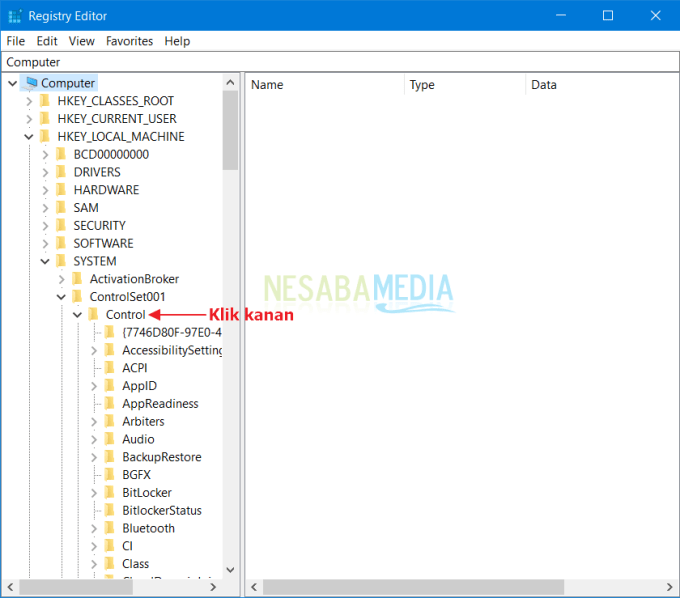
3. Seleccione Nuevo > Clave para crear una nueva carpeta.
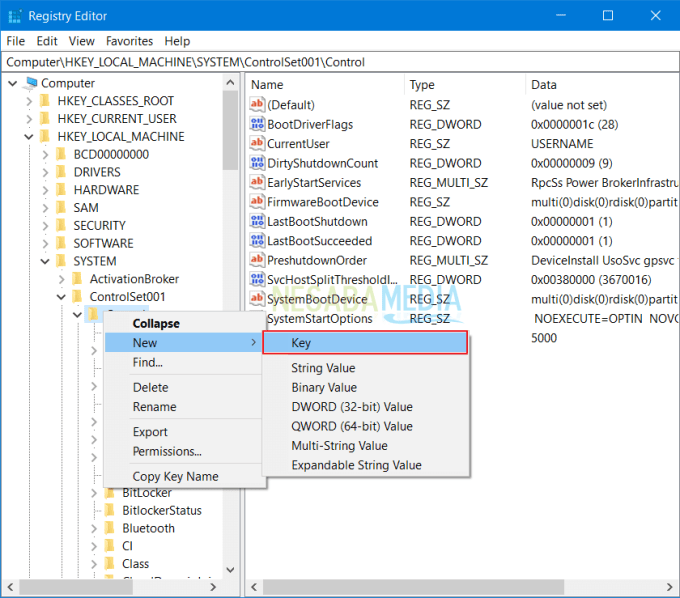
4. Nómbrelo Políticas de dispositivos de almacenamiento.
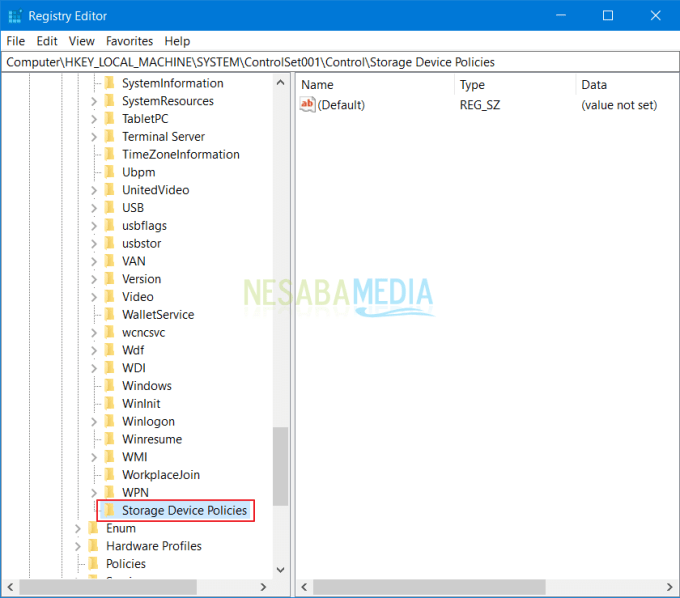
5. Haga clic con el botón derecho en la carpeta Políticas de dispositivos de almacenamiento y luego seleccione Nuevo > Valor QWORD (64 bits). Pero, por ejemplo, su Windows usa 32 bits, luego seleccione Valor DWORD (32 bits). ¿Dudas de que tu Windows use 32 bits o 64 bits? Consulta cómo aquí.
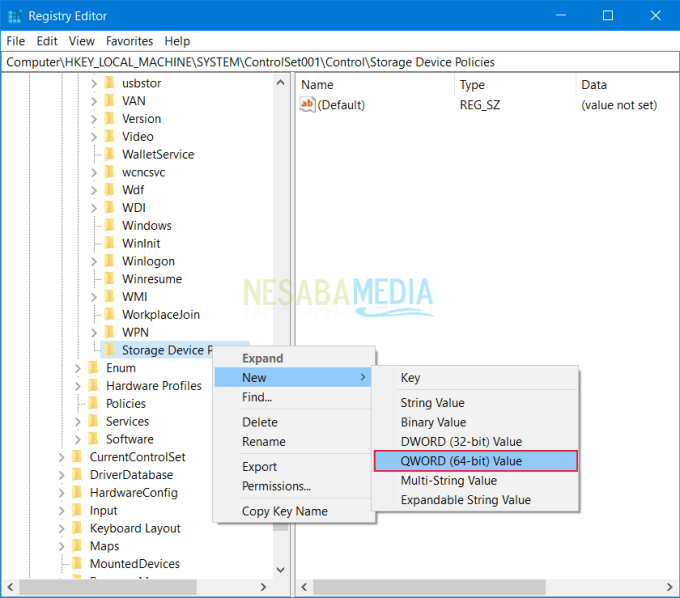
6. Luego asígnele el nombre Write Protect.
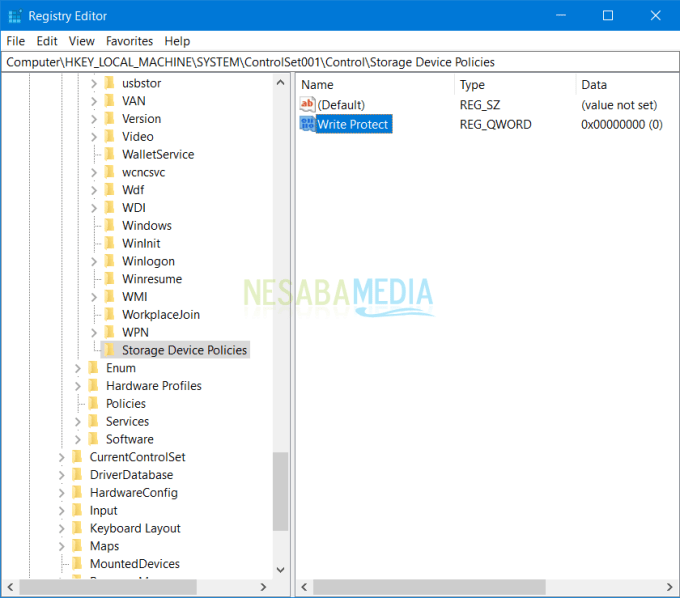
7. Haga doble clic en el archivo Write Protect y asegúrese de Datos de valor valor . Luego seleccione OK. Cierre la ventana del Editor del Registro y luego intente acceder a su unidad flash nuevamente.
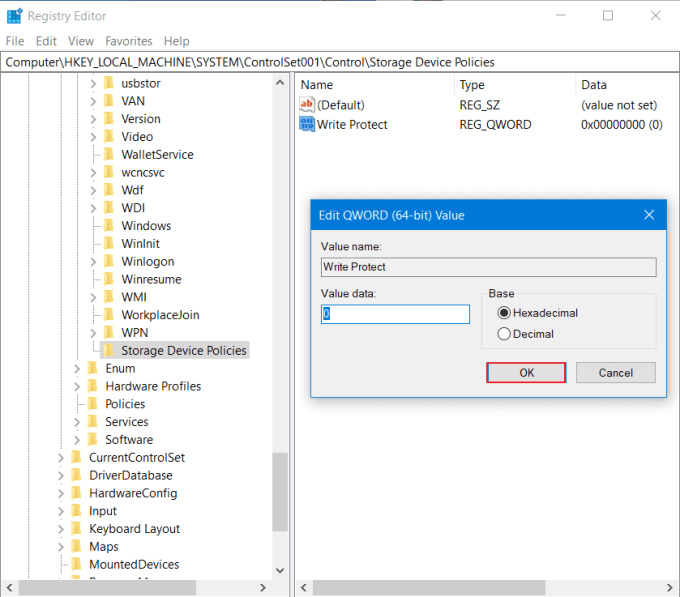
Método 2: a través del símbolo del sistema
1. Asegúrese de que la unidad flash esté conectada a su computadora portátil o computadora. abierto Símbolo del sistema haciendo clic derecho y seleccionando Ejecutar como administrador.
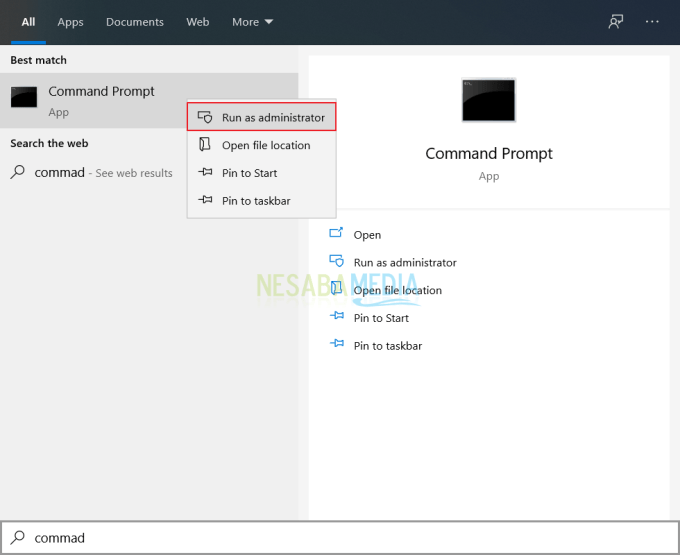
2. Después de eso, ejecute el comando diskpart.
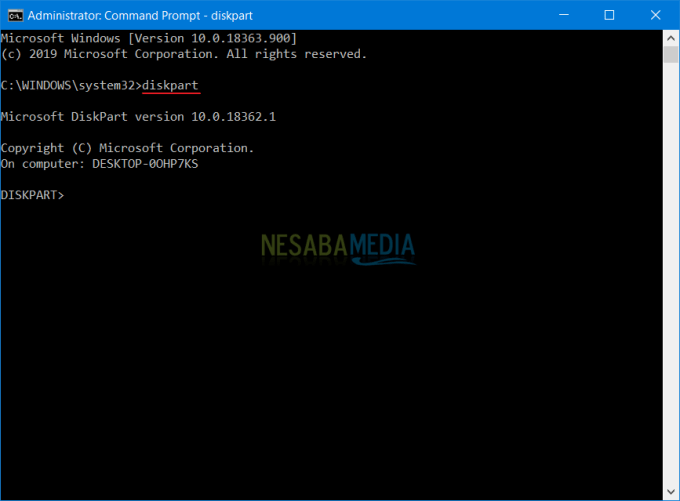
3. Luego ejecute el comando list disk para mostrar los discos / unidades conectados a su computadora y computadora portátil.
4. Preste atención al tamaño de cada disco. Aquí mi flash es de 16 GB, donde el tamaño real del flash no es el mismo/no alcanza los 16 GB. Por lo tanto, selecciona el disco 2 ejecutando el comando select disk 2.
5. Luego, para eliminar el problema de la protección contra escritura, ejecute el comando de solo lectura del disco de atributos. Después de eso, cierre la ventana del símbolo del sistema y verifique su unidad flash, ¿es normal o no?
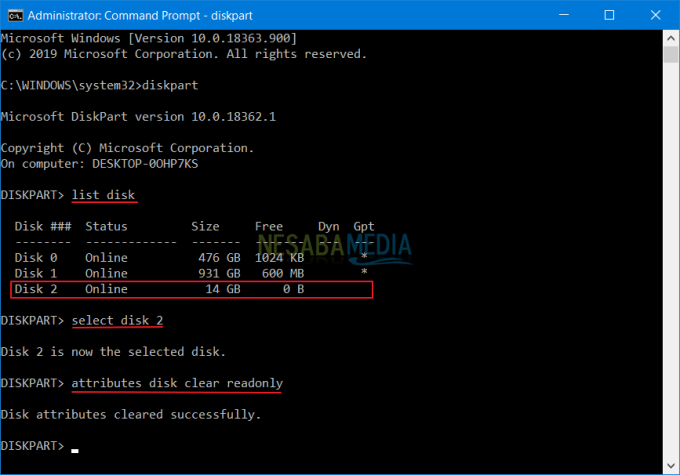
Método 3: a través del Editor del Registro
Hay una aplicación que puede usar para resolver este problema rápidamente, a saber, usando Ratool (descarga aquí). Su uso también es bastante fácil, ejecute la aplicación (Ratool o Ratool_x64) y luego seleccione Permitir lectura y escritura (predeterminado). lo último que eliges Aplicar cambios y esperar a que termine el proceso.
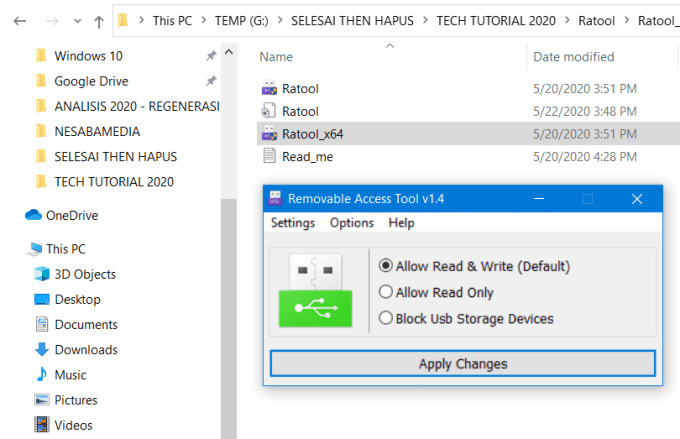
La causa del problema El disco está protegido contra escritura
Entonces por qué protegido contra escritura puede pasar esto? En realidad por la causa en sí puede ser por varias cosas. Las causas comunes incluyen:
1. Virus
La primera razón por la que aparece protegido contra escritura en su flash eso se debe a que anteriormente el flash estaba infectado con un virus. Los virus pueden atacar en cualquier momento, tanto fuera de línea como en línea. Tal vez en ese momento insertó o conectó la unidad flash en una computadora o computadora portátil que ya estaba infectada con un virus. Después de eso, el virus ingresa a su flash.
Por lo tanto, debe prestar atención al estado del dispositivo donde conecta la unidad flash. No dejes que tu flash se infecte ni siquiera con un virus. posibilidad no solo protegido contra escritura lo que experimentarás. También podría ser que sus datos importantes no se puedan abrir o incluso perder.
2. Quitar el disco flash sin cuidado
¿Alguna vez has visto a alguien desconectar una unidad flash sin cuidado? ¿O tal vez usted es uno de ellos? No son pocos los que sacan el flash al azar. El motivo puede ser que tengas prisa o sientas que lo que estás haciendo no afectará al flash. Desconectarlo una o dos veces probablemente no debería ser un problema.
Sin embargo, cuando retira la unidad flash sin cuidado, esto se ha hecho a menudo, lo que da como resultado que el flash tenga problemas. Uno de ellos es que el flash se bloqueará para que no pueda agregar datos, eliminar datos o formatear. Por lo tanto, cuando desee quitar la unidad flash, primero debe quitarla de su dispositivo.
Hay varias formas de quitar la unidad flash. Pero lo más importante es que debe sacarlo de acuerdo con las disposiciones para que su condición de flash siga siendo normal.
Esa es la información que podemos transmitir sobre cómo eliminar la protección contra escritura en una unidad flash en Windows 10. Ahora su unidad flash ha vuelto a su estado original. Pero no olvides seguir sacando el flash correctamente. Preste atención a cada dispositivo en el que está conectada su unidad flash, ya sea que haya un virus o no.

